10 Blu-ray Ripperů pro převod Blu-ray do digitálních formátů
Chcete najít Blu-ray ripper, který si poradí s vašimi disky? S nástupem digitální éry se disky Blu-ray staly kvůli nepříjemnostem neoblíbenou možností sledování filmů. Pokud máte sbírku starých disků Blu-ray a chcete, aby bylo jejich přehrávání mnohem pohodlnější extrahováním digitálních dat. No, ripujte je pomocí následujících 10 nejlepších Blu-ray ripperů! O kvalitu výstupu se nebojte, zaručí kvalitní výstup s dobrým vizuálně-zvukovým zážitkem.
Seznam průvodců
Top 1: 4Easysoft DVD Ripper – Rip do všech formátů ve vysoké kvalitě Top 2: VLC Media Player – Ripujte disk Blu-ray a přehrajte jej pro náhled Top 3: Ruční brzda – Ripujte Blu-ray volně pomocí mnoha nástrojů pro úpravy Top 4: MakeMKV – Rychlý převod Blu-ray disku na MKV Top 5: DVDFab Blu-ray Ripper – drahý nástroj pro řešení Blu-ray Top 6: CloneBD – Kopírování Blu-ray do všech formátů na Windows PC Top 7: Leawo Prof. Media – Odstraňte ochranu Blu-ray Top 8: Acrok Video Converter Ultimate – zachování původní kvality Top 9: EaseFab LosslessCopy – Rychlé kopírování velkých disků Blu-ray Top 10: AinSoft Blu-ray Ripper – Úprava titulků na zkopírovaných Blu-rayTop 1: 4Easysoft DVD Ripper – Rip do všech formátů ve vysoké kvalitě
První nejlepší nástroj Blu-ray Ripper pro tuto sestavu je 4 Easysoft DVD Ripper. Disky Blu-ray můžete ripovat do více než 600 formátů, včetně MKV, MOV, AVI, MP3, FLAC a dalších. Vysoká kvalita disků bude také zaručena díky přizpůsobitelnému nastavení kvality a nástroji pro vylepšení videa. Navíc dokáže ripovat velké Blu-ray disky 60x ultra vysokou rychlostí, aby šetřil váš čas. Vypořádejte se se všemi svými Blu-ray disky a získejte kompatibilní videa hned teď.

Snadno ripujte soubory Blu-ray, DVD a ISO do více než 600 digitálních formátů jediným kliknutím.
Možnost samostatně měnit kapitoly disku a upravovat nastavení.
Upravte nastavení výstupu tak, aby byla zachována vysoká kvalita, jako je rozlišení, kodér atd.
Technologie GPU Accelerated pro dávkové ripování disků Blu-ray s 60x vyšší rychlostí.
100% Secure
100% Secure
Krok 1Otevřete 4Easysoft DVD Ripper na Windows/Mac a klikněte na rozevírací seznam „Načíst DVD“ a po vložení vyberte tlačítko „Načíst Blu-ray Disc“.

Krok 2Můžete kliknout na tlačítko "Úplný seznam titulů" a vybrat požadované kapitoly, nebo kliknout na tlačítko "Upravit" pro oříznutí, oříznutí a přidání efektů s tímto výkonným Blu-ray ripperem.

Krok 3Klikněte na tlačítko "Rip All to" a zvolte tlačítko "Rip to Video/Audio". Můžete si vybrat požadovaný z více než 600 video a audio formátů. Nakonec začněte kliknutím na tlačítko „Rip All“.

Top 2: VLC Media Player – Ripujte disk Blu-ray a přehrajte jej pro náhled
VLC Media Player je zcela bezplatný Blu-ray přehrávač pro Windows/Mac. Tento nástroj je navíc navržen tak, aby přehrával různá videa v různých formátech, což vám pomůže sledovat roztrhaná videa Blu-ray. VLC však nepracuje přímo se všemi Blu-ray disky a nastavení výstupu je pevně nastaveno s přednastavenou kvalitou.
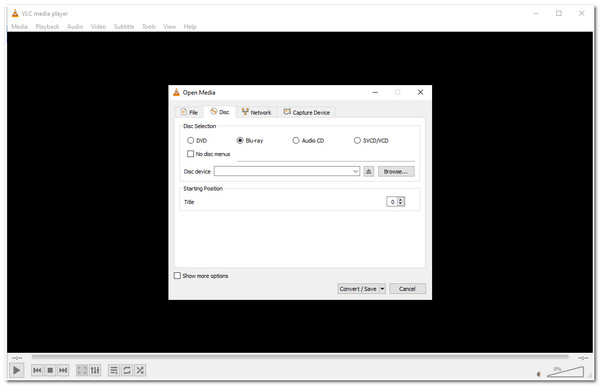
- Klady
- Zcela zdarma ripování disků Blu-ray do různých formátů.
- Dokáže si poradit s několika Blu-ray disky dohromady.
- Nevýhody
- S některými chráněnými disky Blu-ray si neporadí.
- Výstupní kvalita je pevná, která může být nižší než u disku.
Top 3: Ruční brzda – Ripujte Blu-ray volně pomocí mnoha nástrojů pro úpravy
Dalším ripperem Blu-ray nabízejícím zcela bezplatný proces ripování je ruční brzda. Na rozdíl od VLC je rozhraní tohoto nástroje poměrně přímočaré, funkce ripování jsou dobře sestavené a proces ripování se snadno provádí. Podporuje také další funkce pro úpravu parametrů, přidání filtrů, změnu zvukových stop/titulků/kapitol atd. Ale měli byste si uvědomit, že funguje pouze na nešifrovaných Blu-ray discích.
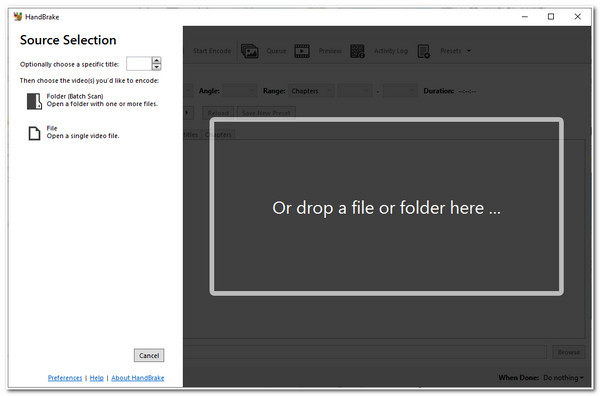
- Klady
- Mnoho editačních funkcí pro nastavení zvuku na pozadí, filtrů a titulků.
- Nastavte výstupní snímkovou frekvenci a rozlišení pro udržení vysoké kvality.
- Nevýhody
- Některé komerční disky Blu-ray nejsou podporovány.
- Ripujte disky Blu-ray jeden po druhém pomalou rychlostí.
Top 4: MakeMKV – Rychlý převod Blu-ray disku na MKV
Tento software pro ripování Blu-ray dokáže vytvářet videa MKV ze souborů Blu-ray, DVD, ISO a mnoha dalších typů souborů. Jak již název napovídá, podporuje pouze export Blu-ray/DVD/ISO na MKV formát. Dokáže však ripovat chráněné Blu-ray disky a udržovat kvalitu, díky čemuž je tento Blu-ray ripper před ostatními nástroji. Kromě uživatelsky přívětivého rozhraní jsou jeho vestavěné funkce ripování dobře sestaveny pro snadný proces ripování.
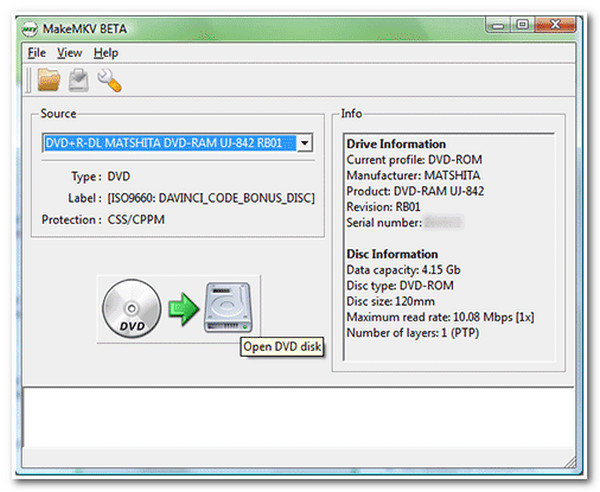
- Klady
- Rychlé ripování disků Blu-ray do digitální podoby s akcelerací GPU.
- Všechny Blu-ray disky lze ripovat pomocí tohoto výkonného ripperu.
- Udržujte původní kapitoly, zvukové stopy a další.
- Nevýhody
- Výstupní formát je omezen na MKV s nízkou kompatibilitou.
- Nedostatek pokročilých nástrojů pro úpravu DVD.
Top 5: DVDFab Blu-ray Ripper – drahý nástroj pro řešení Blu-ray
Nyní, pokud zjistíte, že tyto bezplatné nástroje Blu-ray Ripper vám neposkytnou nejlepší a nejpohodlnější proces kopírování Blu-ray, můžete zkusit použít DVDFab Blu-ray Ripper. Tato Windows/Mac Blu-ray ripper pojme téměř všechny typy šifrovaných Blu-ray disků a funguje s nimi naprosto bez problémů. Nabízí také mnoho výstupních formátů a funkcí pro úpravu vašeho roztrhaného Blu-ray; mezi ně patří ořezávač videa, trimmer, fúze, kompresor atd. Pokud však chcete mít s tímto nástrojem lepší zkušenosti, musíte si zakoupit jeho placenou verzi, která je poměrně drahá, ale vyplatí se.
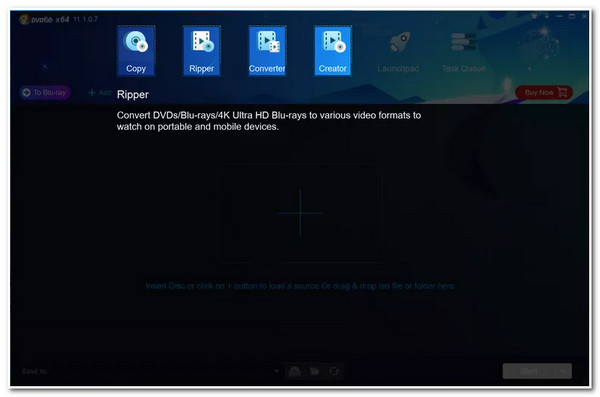
- Klady
- Ripujte všechny Blu-ray disky s rozlišením 4K a vysokou kvalitou.
- Podpora téměř všech digitálních formátů pro kopírování disků.
- Nevýhody
- Některá nastavení jsou pro začátečníky komplikovaná.
- Poměrně drahé, které stojí $99,99 za všechny funkce.
Top 6: CloneBD – Kopírování Blu-ray do všech formátů na Windows PC
Dalším nástrojem Blu-ray Ripper pro tuto řadu je CloneBD. Snadno použitelný Blu-ray ripper. Díky podpoře mnoha výstupních formátů jej můžete snadno použít k ripování disků Blu-ray pro různá použití během několika minut. Zvládne dokonce i 3D Blu-ray disky s úžasnými efekty. Jednou z výhod je, že můžete extrahovat pouze zvuk nebo titulky samostatně. Ale tento Blu-ray ripper funguje pouze s těmi nechráněnými Blu-ray.
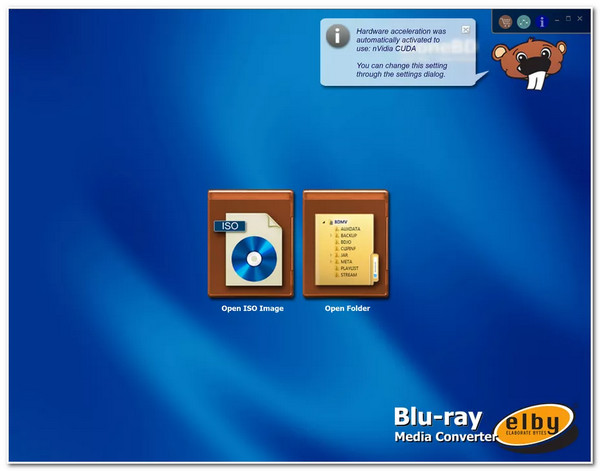
- Klady
- Podporujte 3D Blu-ray a zachovejte tento efekt po ripování.
- Extrahujte Blu-ray do zvukových stop, titulků, kapitol.
- Nevýhody
- K dispozici pouze na Windows PC.
- Nelze ripovat šifrované disky Blu-ray.
Top 7: Leawo Prof. Media – Odstraňte ochranu Blu-ray
Chcete-li ripovat chráněné disky Blu-ray, je pro vás tento ripper Blu-ray dobrou volbou. Dokáže ripovat všechny Blu-ray disky do různých video a audio formátů ve vysoké kvalitě. Pozoruhodné je, že obsahuje další funkce, jako jsou základní funkce pro úpravu videa, tvorba prezentací fotografií, vypalovačka DVD atd. Leawo však nepodporuje kopírování více Blu-ray obsahu současně a jeho rychlost kopírování je pomalejší. než jiné nástroje.
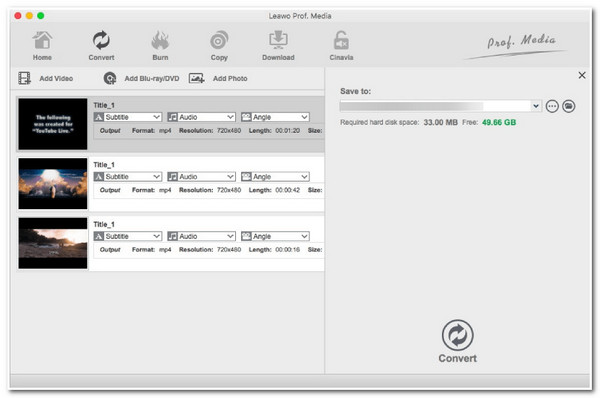
- Klady
- Schopnost ripovat a vypalovat Blu-ray nebo DVD bez omezení.
- Podpora mnoha editačních nástrojů, včetně 3D maker, slideshow atd.
- Nevýhody
- Lze ripovat pouze jeden disk Blu-ray současně.
- Žádná akcelerace GPU pro rychlý proces ripování.
Top 8: Acrok Video Converter Ultimate – zachování původní kvality
Na Blu-ray disk se obvykle ukládá obsah s rozlišením 4K a 1080p a s Acrok je může snadno ripovat s jakýmkoli formátem média při zachování původního rozlišení. Navíc je tento Blu-ray ripper také vybaven technologií hardwarové akcelerace, která pohání nástroj ripovat Blu-ray 10x rychlejší rychlostí. Kromě toho je také bohatý na funkce pro úpravu videa, které můžete využít k přeformulování vzhledu svého videa. Acrok však sdílí stejnou nevýhodu s ruční brzdou a VLC. Nejlepší by bylo, kdybyste tento nástroj používali s nechráněnými disky Blu-ray.
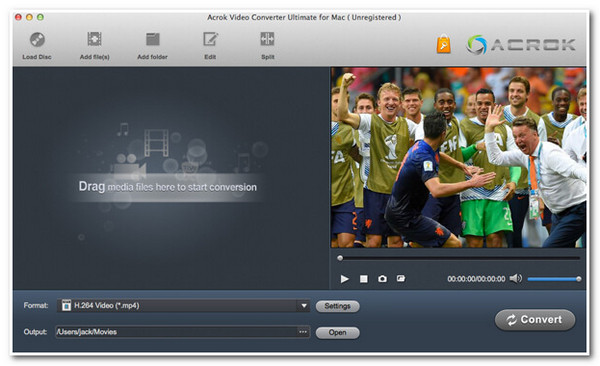
- Klady
- Zachovejte bezztrátové rozlišení 1080P nebo 4K ripovaných disků Blu-ray.
- Poskytněte výkonné výchozí nastavení DVD editor upravit všechna nastavení.
- Nevýhody
- Pomocí tohoto ripperu Blu-ray nelze ripovat disky Blu-ray do souborů ISO.
- Po ripování smaže nabídku disku Blu-ray.
Top 9: EaseFab LosslessCopy – Rychlé kopírování velkých disků Blu-ray
Neměli byste si nechat ujít příležitost používat EaseFab LosslessCopy jako svůj Blu-ray Ripper, protože dokáže ripovat všechny vaše Blu-ray disky rychlostí blesku. Proto jej raději použijte ke kopírování velkých a dlouhých disků, jako jsou televizní pořady nebo filmy ve vysoké kvalitě. Navíc zachová původní kvalitu audio a video obsahu. Jediná věc, na kterou byste měli věnovat pozornost, je, že musíte strávit mnoho času učením a zahájením používání tohoto Blu-ray ripperu, protože přichází s komplexním rozhraním.
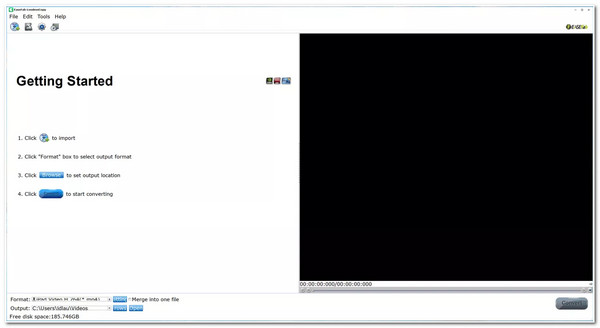
- Klady
- Rychle ripujte všechny chráněné disky Blu-ray jedním kliknutím.
- Poskytněte mnoho užitečných editačních nástrojů pro oříznutí, otočení a přidání efektů.
- Nevýhody
- Nepodporujte rozlišení 4K a udržujte vysokou kvalitu výstupu.
- Složité rozhraní a příliš mnoho funkcí, které matou uživatele.
Top 10: AinSoft Blu-ray Ripper – Úprava titulků na zkopírovaných Blu-ray
Tento výkonný Blu-ray ripper umožňuje ripovat Blu-ray disk s požadovanými titulky. Bez ohledu na to, zda chcete nahradit staré titulky novým jazykem, nebo jen přidat nové titulky, tento nástroj vám může snadno pomoci. Ve srovnání s výše uvedenými nástroji je tento nástroj čistě Blu-ray Ripper, takže počítejte s tím, že nabízí pouze několik funkcí, jako je řezačka videa a Editor zvukových stop. Ačkoli nedokáže ripovat chráněný Blu-ray, jedna věc, díky které se tento nástroj stal fantastickým ripperem, je to, že nabízí předvolby pro zařízení a základní nastavení videa pro úpravu obsahu Blu-ray před ripováním.
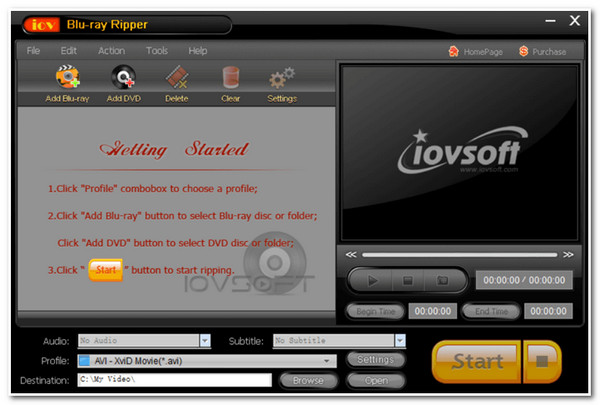
- Klady
- Schopnost upravovat nebo přidávat nové titulky v různých jazycích.
- Přímo ripujte Blu-ray disk do libovolného zařízení s přednastaveným nastavením.
- Nevýhody
- Zastaralé a složité rozhraní.
- Pro vylepšení Blu-ray je k dispozici několik editačních nástrojů.
Závěr
Existuje 10 nejlepších nástrojů Blu-ray Ripper, které můžete použít k extrahování obsahu na Blu-ray a jeho převodu do digitálního formátu pro snazší přehrávání. Nyní si můžete vychutnat sledování filmů na Blu-ray mnohem pohodlněji. Mezi těmito 10 výkonnými nástroji pro ripování Blu-ray je 4Easysoft DVD Ripper tou nejlepší volbou! Tento nástroj dokáže upravovat roztrhané disky Blu-ray, upravovat vizuály, převádět je do konkrétních formátů nebo předvoleb zařízení a vytvářet vysoce kvalitní výstup. Udělejte svůj první krok k bezplatnému stažení ještě dnes!
100% Secure
100% Secure


 Autor:
Autor: 